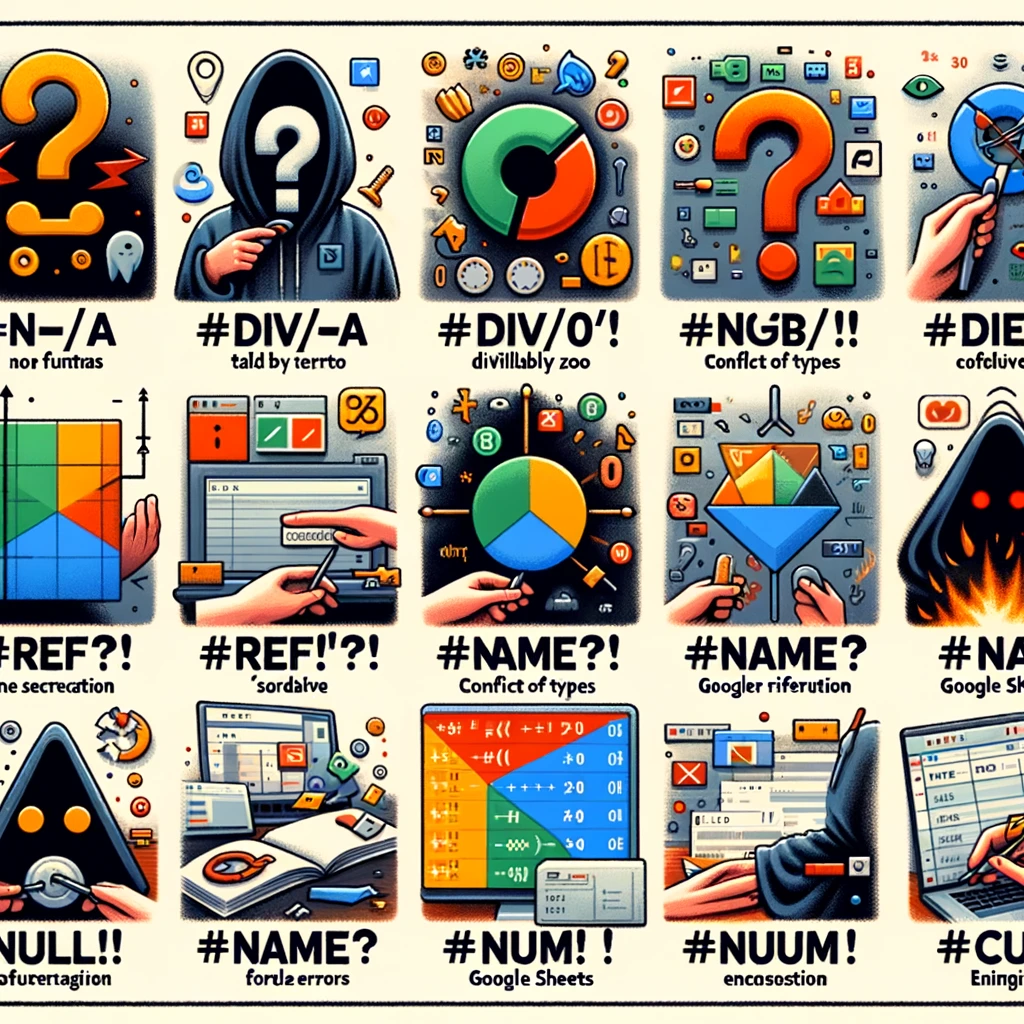
Dans l’usage de Google Sheets, même les expets peuvent parfois se retrouver face à un redoutable adversaire : l’erreur d’analyse de formule.
Ce moment où, au lieu du résultat escompté, vous êtes accueilli par un message d’erreur décourageant.
Mais ne vous inquiétez pas, car derrière chaque erreur se cache une solution que nous sommes sur le point de démystifier.
Qu’est-ce qu’une erreur d’analyse de formule ?
En termes simples, une erreur d’analyse de formule survient lorsque Google Sheets ne parvient pas à comprendre ou à traiter la demande formulée par votre saisie. Les raisons peuvent varier : une simple faute de frappe, un problème mathématique insoluble, ou même un dénominateur récalcitrant. La clé est de comprendre et d’interpréter ces messages d’erreur pour corriger le tir.
Premiers pas vers le dépannage
La première étape consiste à identifier le type d’erreur rencontré. Voici une liste des erreurs les plus courantes et des stratégies pour les résoudre :
- #N/A : La recherche de l’introuvable. Souvent le résultat d’une fonction de recherche échouée, cette erreur peut être élégamment contournée en utilisant la fonction SIERREUR pour afficher un message plus informatif.
- #DIV/0 ! : La division par zéro. C’est mathématiquement impossible et nécessite de vérifier le dénominateur pour éviter cette erreur embarrassante.
- #VALEUR ! : Un conflit de types. Se produit lorsque des types de données incompatibles se rencontrent. Faites attention aux espaces indésirables et aux formats de date mixtes.
- #REF ! : La référence perdue. Une erreur classique qui apparaît lorsque vous faites référence à des cellules ou des plages qui ne sont plus valides.
- #NOM ? : La confusion des noms. Typiquement le résultat d’une faute de frappe dans le nom d’une fonction ou d’une plage nommée.
- #NUM ! : L’erreur numérique. Se manifeste lorsque les chiffres ne jouent pas le jeu, comme la tentative de calculer la racine carrée d’un nombre négatif.
- #ERREUR ! et #NULL ! : Les énigmes de Google Sheets. Ces erreurs plus rares indiquent généralement un problème de syntaxe ou une formule incompréhensible pour Google Sheets.
| Formule | Résultat |
| =VLOOKUP(« Inexistant »; A2:A11;2;FALSE()) | #REF! |
| =1/0 | #DIV/0! |
| = »Texte »+5 | #VALUE! |
| =SOMM(A1:A10) | #NAME? |
| =SQRT(-1) | #NUM! |
| =#REF! | #REF! |
Outillage supplémentaire
Pour ceux qui cherchent à maîtriser l’art du dépannage des formules, Google Sheets offre des outils précieux tels que les fonctions ERREUR.TYPE, ISNA, et ISERROR, permettant une analyse plus fine des problèmes rencontrés.
Quand tout le reste échoue…
N’oubliez pas que l’univers de Google Sheets est peuplé d’âmes charitables prêtes à vous aider. Les forums d’aide de Google Sheets regorgent d’experts qui peuvent offrir des conseils précieux.
Armé de ces connaissances, vous êtes maintenant prêt à affronter avec confiance les erreurs de formules dans Google Sheets. Rappelez-vous, chaque erreur est une opportunité d’apprendre et de se perfectionner. Bon calcul à tous !
